如何在 Windows 10 上比較兩個文件夾中的文件
已發表: 2021-05-30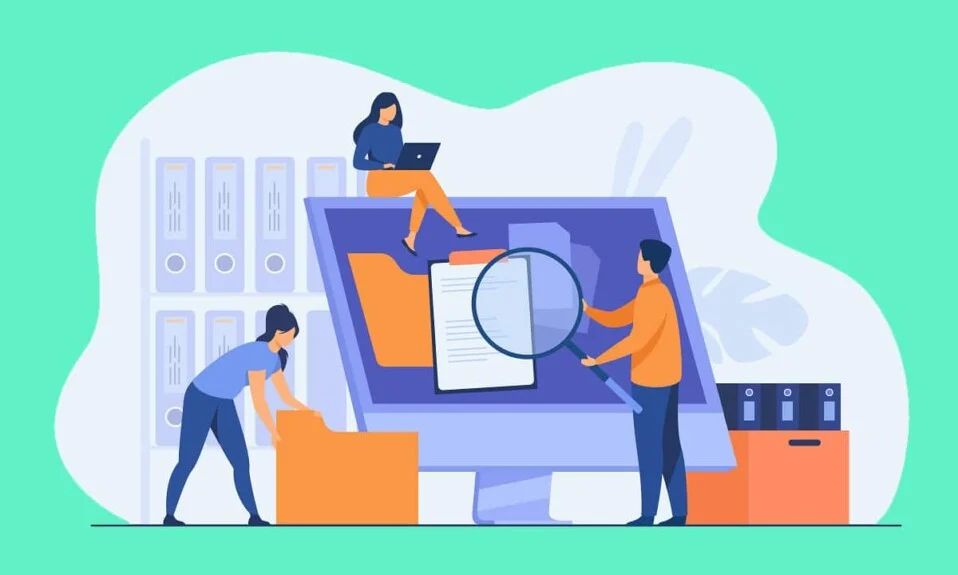
當我們將文件從一個文件夾移動到另一個文件夾時,強烈建議您確保所有文件都已準確移動。 有些文件如果復制不完美,可能會導致數據丟失。 從原始目錄複製到新目錄的文件的視覺比較可能看起來很容易,但對於許多文件來說並不可行。 因此,需要一種工具來比較兩個文件夾中的文件。 一種這樣的工具是 WinMerge。 您可以通過將它們與原始目錄進行比較來識別丟失的文件。
在本指南中,我們解釋了在 WinMerge 的幫助下比較兩個文件夾中文件的基本步驟。 您將學習如何在系統中安裝 WinMerge 以及如何使用它來比較文件。
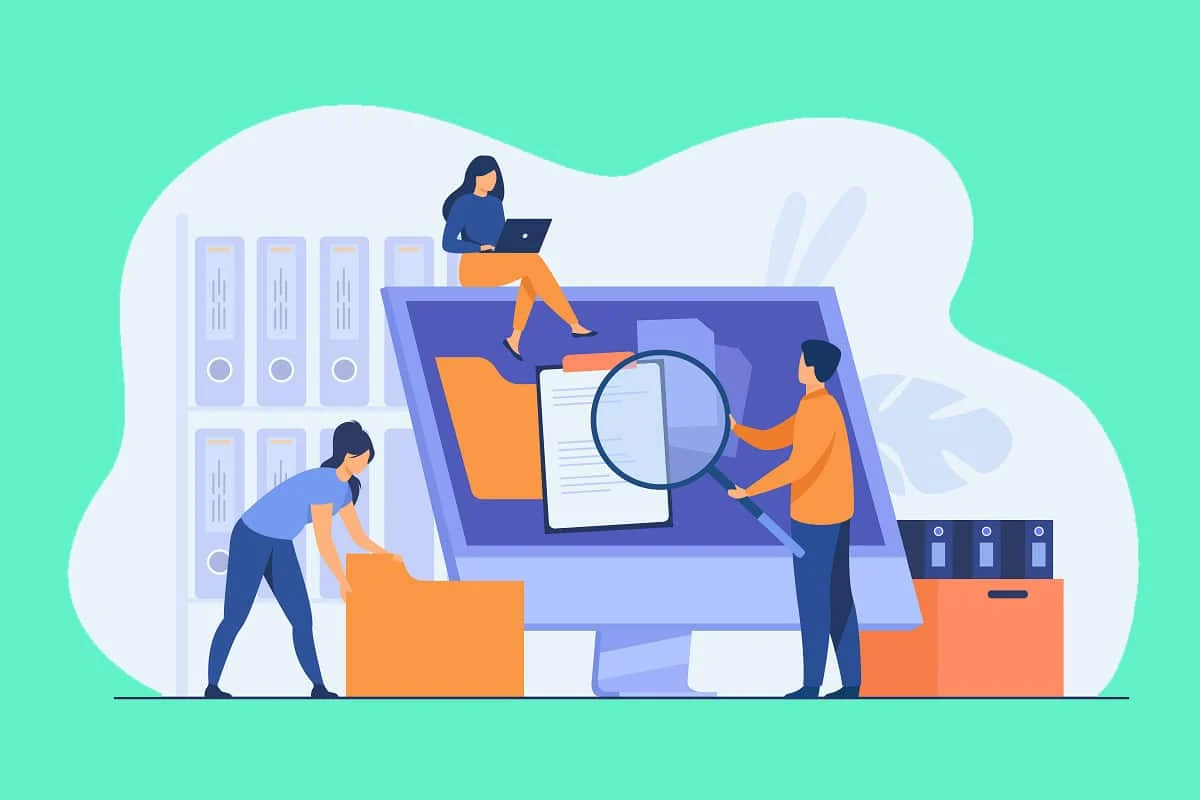
內容
- 如何在 Windows 10 上比較兩個文件夾中的文件
- 如何在 Windows 10 上安裝 WinMerge?
- 如何使用 WinMerge 比較兩個文件夾中的文件?
- 比較兩個文件夾中文件的其他一些工具
如何在 Windows 10 上比較兩個文件夾中的文件
如何在 Windows 10 上安裝 WinMerge?
WinMerge 是一個免費的應用程序,您可以從這裡提到的網站下載它。
1. 點擊立即下載按鈕。
2. 等待下載完成。 之後,在下載的文件上單擊兩次以打開安裝嚮導。
3. 在此處,單擊許可協議頁面上的下一步。 這意味著您同意繼續選擇。 它將帶您進入下一頁,該頁面將為您提供在安裝過程中選擇功能的選項。
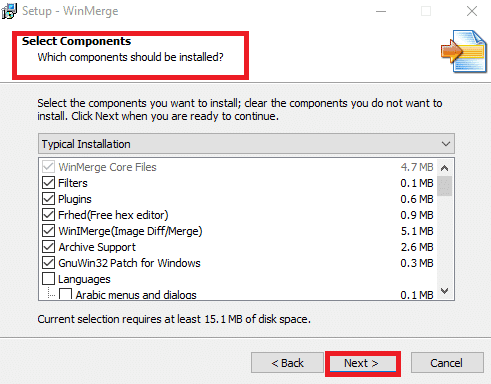
4. 單擊要在安裝期間包含的功能,然後選擇下一步。
5. 您現在將被重定向到可以選擇附加任務的頁面,例如桌面快捷方式、文件資源管理器、上下文菜單集成等。菜單中還有許多其他功能,您可以啟用或禁用這些功能。 做出所需的選擇後,選擇下一步繼續。
6. 當您單擊Next時,您將被定向到最後一頁。 它將顯示您迄今為止選擇的所有選項。 檢查列表並單擊安裝。
7. 現在,安裝過程開始。 安裝過程完成後,單擊“下一步”跳過短消息,最後單擊“完成”退出安裝程序。
另請閱讀:如何在 Windows 10 上批量重命名多個文件
如何使用 WinMerge 比較兩個文件夾中的文件?
1. 要開始該過程,請打開WinMerge 。
2. WinMerge 窗口彈出後,同時單擊Control+O鍵。 這將打開一個新的比較窗口。
3. 單擊瀏覽選擇第一個文件或文件夾,如下所示。
C 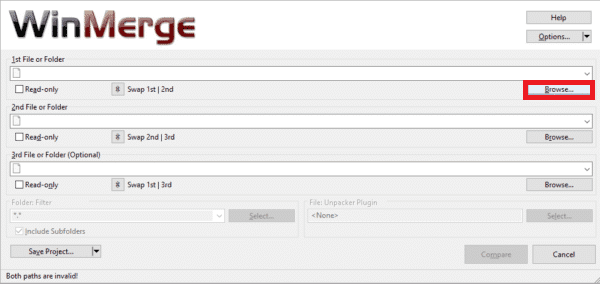
4. 接下來,以同樣的方法選擇第二個文件或文件夾。
注意:確保使用只讀框選中這兩個文件。
5. 將文件夾過濾器設置為“ *.* ”。 這將允許您比較所有文件。

6. 選擇文件並確保檢查後,單擊比較。
7. 當您單擊比較時, WinMerge 開始比較兩個文件。 如果文件大小很小,那麼該過程將很快完成。 另一方面,如果文件很大,則需要一段時間才能完成該過程。 比對時,所有文件都會顯示在文件夾中,比對結果會連同最後修改日期一起顯示。
重要信息:這些顏色組合將幫助您更輕鬆地進行分析。
- 如果顯示比較結果,右僅表示第一個比較文件中不存在相應的文件/文件夾。 它以灰色表示。
- 如果比較結果顯示為Left only,則表示對應的文件/文件夾不存在於第二個比較文件中。 它以灰色表示。
- 唯一文件以白色表示。
- 沒有相似之處的文件以黃色著色。
8. 您可以通過雙擊文件來查看文件之間的明顯差異。 這將打開一個寬大的彈出屏幕,其中以更詳細的方式進行比較。
9. 可以藉助查看選項自定義比較結果。
10.您可以在樹模式下查看文件。 您可以選擇文件,即相同項、不同項、左側唯一項、右側唯一項、跳過項和二進製文件。 您可以通過選中所需選項並取消選中其餘選項來做到這一點。 這樣的自定義將節省分析時間,並且您可以最早識別目標文件。
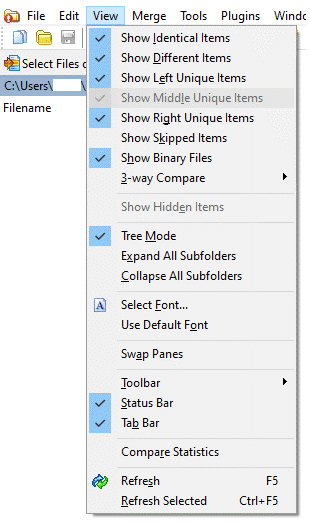
因此,您可以按照上述步驟比較兩個文件夾中的文件。
注意:如果要更新對現有比較的任何更改,可以單擊下圖中顯示的刷新圖標或單擊F5鍵。
要開始新的比較,請點擊選擇文件或文件夾選項。 在下一步中,使用瀏覽選項替換您的目標文件或文件夾,然後單擊比較。
比較兩個文件夾中文件的其他一些工具
1.融合
- Meld 是一個支持 Windows 和 Linux 的開源應用程序。
- 它支持文件和目錄的二路和三路比較和合併功能。
- 編輯功能可直接在比較模式下使用。
2.超越比較
- Beyond Compare 支持 Windows、macOS 和 Linux。
- 它可以比較 PDF 文件、excel 文件、表格,甚至圖像文件。
- 您可以通過合併已添加的更改來生成報告。
3. Araxis 合併
- Araxis Merge 不僅支持圖像和文本文件,還支持 Microsoft PowerPoint、Microsoft Word、Microsoft Excel 等辦公文件,
- 它同時支持 Windows 和 macOS。
- 一個許可證對兩個操作系統都有效。
4. KDiff3
- 它是一個支持 Windows 和 macOS 的開源平台。
- 支持自動合併功能。
- 逐行和逐字符闡明差異。
5. DeltaWalker
- DeltaWalker 類似於 Araxis Merge。
- 除了比較辦公文件之外,DeltaWalker 還可以讓您比較 ZIP、JAR 等文件檔案。
- DeltaWalker 支持 Windows、macOS 和 Linux。
6. P4Merge
- P4Merge 支持 Windows、macOS 和 Linux。
- 它是免費的,適合基本的比較需求。
7.吉菲
- Guiffy 支持 Windows、macOS 和 Linux。
- 它支持語法高亮和多重比較算法。
受到推崇的:
- 在 Windows 10 中顯示或隱藏文件夾合併衝突
- 如何修復 Windows 10 中損壞的註冊表項
- 修復 Windows 10 上的 Steam 損壞磁盤錯誤
- 如何在 PuTTY 中復制和粘貼
我們希望本文對您有所幫助,並且您能夠在 Windows 10 PC 上比較兩個文件夾中的文件。 如果您有任何疑問,請通過下面的評論部分與我們聯繫。
